Voici comment commencer à utiliser la commande vocale pour utiliser votre Mac.
L'un des problèmes de la vie quotidienne est que parfois vous avez (littéralement) une tâche à accomplir qui vous empêche d'utiliser correctement votre ordinateur. La situation peut aller d'une situation médicale ou d'un handicap, à quelque chose de tous les jours comme avoir un bébé dans les bras, déjeuner ou être momentanément séparé de l'ordinateur pour faire quelque chose (comme suspendre des vêtements).
Il se peut également que vous vous sentiez aventureux et que vous souhaitiez essayer cette fonctionnalité macOS.
Qu'est-ce que la commande vocale ?
Le contrôle vocal est une fonctionnalité d'accessibilité introduite dans macOS Catalina. Le contrôle vocal permet aux utilisateurs de contrôler leur Mac à l'aide de leur voix. En émettant des commandes, votre Mac peut agir conformément à ces instructions.
À partir de cette seule description, cela semble assez similaire à poser des questions à Siri, dans le sens où vous parlez au Mac dans l'espoir qu'il fera quelque chose pour vous. Mais ce n'est pas une bonne comparaison, car si Siri peut être utile pour les demandes générales ou les tâches pour lesquelles il est programmé, le contrôle vocal est beaucoup plus simple dans la façon dont il fonctionne avec macOS.

En utilisant Voice Control, vous demandez en fait au Mac de faire quelque chose de spécifique. Par exemple, vous pouvez demander à macOS d'ouvrir un menu dans une application, de cliquer sur une option dans une liste ou de faire glisser des éléments d'une partie désignée de l'écran à une autre, le tout avec votre voix.
Il peut également être appliqué à presque toutes les applications que vous pouvez exécuter sur macOS, sans avoir à penser à utiliser des expressions spécifiques comme Siri ou d'autres éléments. En fin de compte, il transforme votre voix en une souris simulée.
Commencez par la commande vocale
Pour utiliser la commande vocale, vous devez d'abord l'activer. Vous pouvez le trouver dans la section Accessibilité des Préférences Système.
Comment activer le contrôle vocal dans macOS
- Cliquer sur Logo Apple dans le menu.
- sélectionner Préférences de système.
- sélectionner accessibilità.
- Faites défiler jusqu'à ce que vous voyiez Commande vocale dans la barre latérale gauche.
- Cliquez Activer la voix.
- Si nécessaire, authentifié avec votre Mac pour confirmer que vous souhaitez l'activer.
Une fois activé, une icône de microphone apparaîtra sur le bureau, indiquant le volume détecté du microphone sélectionné. Vous pouvez changer le microphone à l'aide du menu déroulant Microphone dans le panneau de commande vocale, sous Accessibilité, tandis qu'un autre menu déroulant vous permettra de basculer entre les différentes langues installées qui fonctionneront avec la commande vocale.
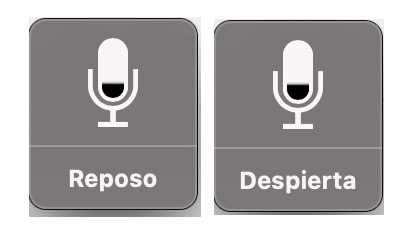
Vous pouvez démarrer et arrêter rapidement la détection de la commande vocale en prononçant les mots "magiques" qui sont "Réveillez-vous" ou "Allez dormir". Vous pouvez également cliquer sur l'option Activer ou Suspendre sur l'icône du microphone mentionnée ci-dessus.
chevauchements
Une autre liste déroulante appelée "Overlay" offre la possibilité d'afficher en permanence deux types de superpositions différents, qui seront cruciaux pour l'expérience Voice Control.
Numéros d'article
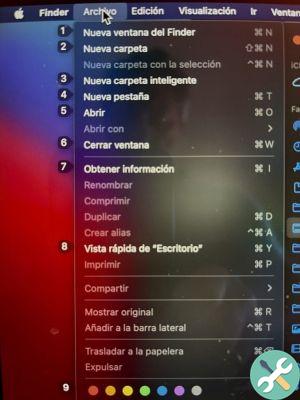
La première possibilité, Numéros d'articleajoutera une série de chiffres à côté des éléments sélectionnables à l'écran. Cela peut inclure des icônes, des options dans un menu et des fichiers individuels dans un dossier.
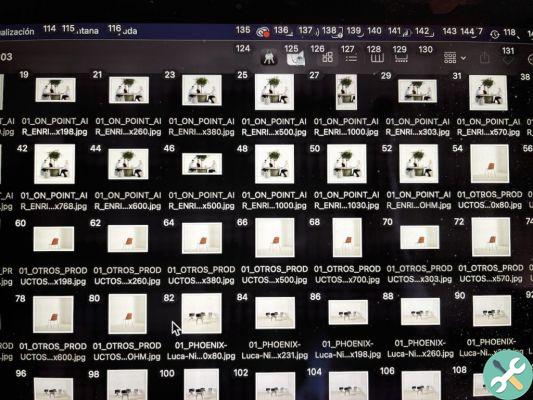
Ceci est utile car vous pouvez indiquer à macOS ce que vous voulez en utilisant des chiffres au lieu du nom des options. Par exemple, il peut être plus facile de dire "Cliquez sur 84" plutôt que d'essayer de cliquer dessus en indiquant le nom complet du fichier (ce qui n'est pas un exemple complet).
Au lieu d'être active en permanence, vous pouvez laisser cette fonction désactivée et rappeler les numéros quand vous le souhaitez en prononçant la commande " Afficher les numéros ". Ils apparaîtront également automatiquement dans les listes de menus, même si l'option n'est pas sélectionnée.
Grille numérotée
L'autre option de superposition principale, la grille numérotée, crée une grille qui couvre l'ensemble du bureau macOS, y compris les applications. Chaque espace de la grille est numéroté, avec l'idée qu'il peut être utilisé pour sélectionner des points spécifiques sur le bureau comme vous le feriez avec une souris.

Au lieu de l'activer en permanence (Afficher la grille en continu), vous pouvez demander à macOS d'afficher temporairement la grille (Afficher la grille), ou en alternative dire ” Afficher la grille de la fenêtre ”Pour le limiter à la fenêtre actuellement active.
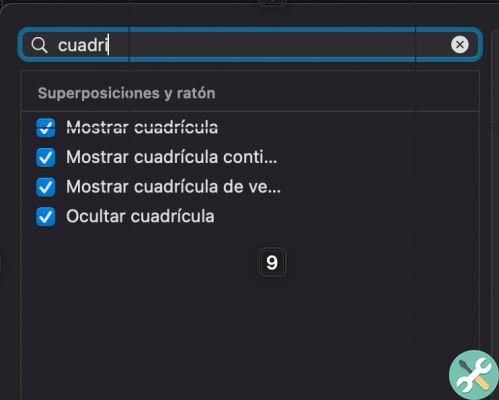
Si vous dites un numéro de grille, macOS divisera la cellule en une grille plus petite, où vous pourrez répéter un nombre pour le réduire davantage jusqu'à ce que vous ayez sélectionné la zone requise. Pour aider à voir la grille plus petite, vous pouvez dire " Zoom sur l'image (numéro) "Où vous dites le numéro de cellule pour agrandir cette zone.
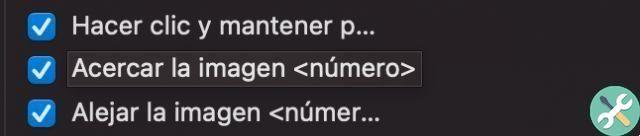
Pour sélectionner un élément dans une cellule, dites " Cliquez sur ". Si vous souhaitez faire glisser un élément, vous pouvez utiliser la commande "Drag", par exemple "Drag 38 to 2".
Si vous voulez voir la grille sans chiffres, dites '" Masquer les numéros ". Pour masquer toute la superposition de la grille, dites " Masquer la grille " .
dictation
Si vous utilisez un traitement de texte ou une autre application qui implique du texte, vous pouvez bien sûr utiliser la dictée dans le contrôle vocal pour prononcer des phrases. Comme la dictée de Siri pour les messages, vous pouvez faire une déclaration et elle est interprétée et placée dans un document ou une zone de texte.
Avant de dicter, assurez-vous d'avoir sélectionné l'application ou la zone de texte dans laquelle vous pouvez modifier le texte.
Vous pouvez ajouter de la ponctuation à une phrase en disant "point" ou "point d'interrogation". Vous pouvez également ajouter des emojis, en disant le nom de l'emoji, ainsi que des formats comme "Gras" ou "Majuscule".
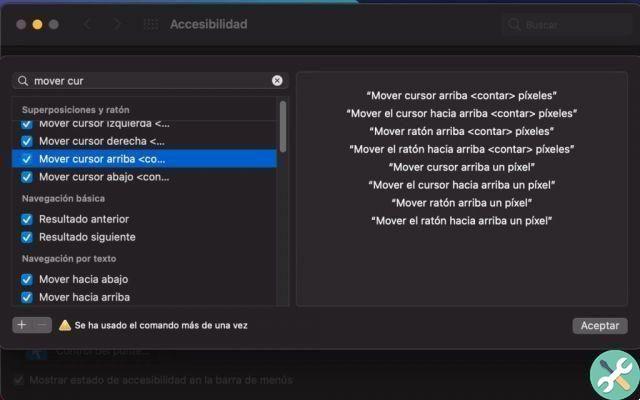
Vous pouvez sélectionner le texte verbalement en disant quelque chose comme " Sélectionnez le mot précédent “, Bien que cela puisse également être appliqué aux paragraphes et aux phrases. " Sélectionnez la phrase précédente "Ou" Revenir aux paragraphes "(Où" compte "est le nombre de paragraphes que vous souhaitez faire défiler) pour déplacer rapidement le curseur dans un document.
La fonction de suppression est également disponible, par exemple " Tout supprimer "Pour supprimer un document ou" Supprimer ça « Pour supprimer la dernière chose qui a été dite.
Si vous souhaitez remplacer le texte, dites " Remplacer "Suivi des mots que vous souhaitez modifier, suivi de" Da » , puis à partir des mots que vous souhaitez utiliser. Par exemple, « Remplacez XNUMXe anniversaire par XNUMXe anniversaire ».
commandes
En plus de traiter le contrôle vocal comme une souris, vous pouvez également lui demander d'agir à partir d'une très longue liste de commandes. Vous pouvez visualiser la liste des commandes utilisables immédiatement en indiquant " Afficher les commandes " .
La liste est longue et comprend l'ouverture et la fermeture d'applications par nom, la création et l'enregistrement de documents, la sélection de différents champs dans un formulaire et diverses façons de cliquer, sélectionner et supprimer.
La liste comprend également de nombreuses options de contrôle fin, telles que le déplacement du curseur dans une direction et d'un nombre spécifique de pixels.
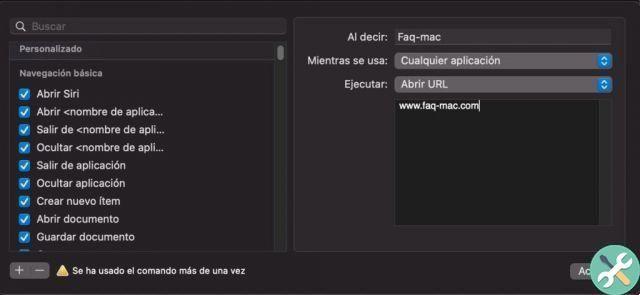
Vous pouvez afficher la liste rapide des commandes à tout moment et vous pouvez même créer vos propres versions personnalisées.
Si vous souhaitez voir d'autres versions, vous pouvez cliquer sur le bouton Commandes dans le menu Accessibilité. Sélectionnez un élément dans la liste et il montrera toutes les différentes façons dont vous pouvez prononcer une commande afin que macOS l'interprète correctement.
Si vous obtenez des interprétations erronées répétées d'une commande, vous pouvez désactiver la commande dans le même menu en décochant la case à côté.
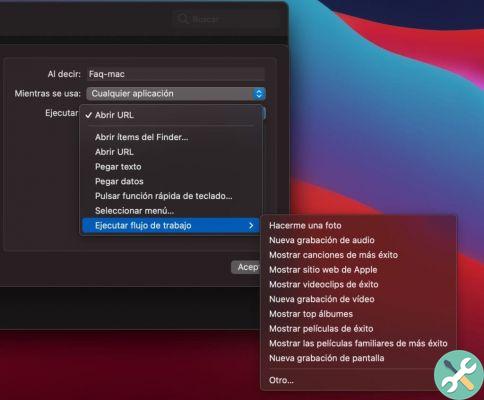
Le même menu vous permet également de configurer des commandes personnalisées.
Comment ajouter des commandes de contrôle vocal personnalisées dans macOS
- Ouvrez les préférences de Commande vocale.
- Cliquez commandes.
- Cliquez sur le bouton Ajouter (le symbole plus dans le coin inférieur gauche).
- Entrez le commande que que vous voulez utiliser dans la case Quand ça dit.
- Si nécessaire, sélectionnez l'application désignée dans le menu déroulant " Durante l'uso ". Cela limitera la commande à ne fonctionner que dans une application spécifique si elle est cochée.
- dans boîte un descente Cours, sélectionnez le type d'action vous voulez effectuer. Si vous y êtes invité, ajoutez des informations supplémentaires pour la commande.
- Cliquez Fatto.
conclusion
Apple est la référence en termes d'options d'accessibilité dans les systèmes d'exploitation depuis des décennies, et l'ampleur et la maturité du contrôle vocal démontrent que l'engagement d'Apple en faveur de l'inclusion n'est pas une mode ou une parure de système, mais plutôt un dévouement aux ressources et aux technologies pour être efficace. et des solutions efficaces pour ceux qui en ont besoin.


























